(1)換装用にHDDを確保し、HDDケースに入れUSB接続
 携帯型メディアプレーヤーMBMC2を使わなくなってしまったので、内蔵して使用していた 2.5インチ SATA HDD 500GB を取り出して、ノートPCのHDDに使おうと思います。
携帯型メディアプレーヤーMBMC2を使わなくなってしまったので、内蔵して使用していた 2.5インチ SATA HDD 500GB を取り出して、ノートPCのHDDに使おうと思います。
価格コムを見たら、2.5インチHDDの売れ筋一番は、東芝製 MQ01ABD100 [1TB 9.5mm] のようです。現在、最安値は6349円です。ふところに余裕があれば、これぐらいの容量のモノを購入して換装したいところですが・・・。
・・・価格コムで、価格推移のリンクをクリックしてみると、アベノミクスでデフレ脱却に向かっているせいなのか、数ヶ月前より値上がりしてますね。 ・・・価格コムでいろんなモノの価格推移を見ると・・・悲しくなります(T_T)
取り出したHDDは、外付け用のケース(PCショップで千円程で購入したもの)に入れUSB2.0でノートPCに接続します。・・・E:ドライブとして認識されました。
(2)システム(OS+データ)コピー用のソフトをインストールし、クローン作成
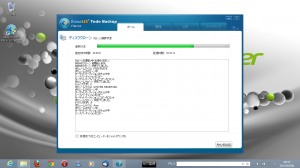 フリーソフト「EaseUS Todo Backup Free 5.6」をノートPC(Win8)にインストールします。
フリーソフト「EaseUS Todo Backup Free 5.6」をノートPC(Win8)にインストールします。
ソフトは「EaseUS Todo Backup」で検索して、最新版をダウンロードし、インストールすることをお勧めします。
インストールは画面の指示通り、導入先もC:ドライブでOKです。
メールアドレスの登録を求められますが、スパムメールが来ることはなかったです。
ソフトを起動したら、ディスククローン機能を選択し、HDD(C:ドライブ)の内容を、USB接続したHDD(E:ドライブ)にコピーします。
コピー先のデータは削除されます。また、フォーマットごとコピーするので、コピー先HDDの事前フォーマットは必要ありません。
コピー先のHDD容量が大きい場合も、全領域を使うようにマウスで指定できます。
・・・完了までに4時間半ほどかかりました。・・・就寝前とか出社前に実行した方が良さそうです。
(3)HDDを換装し、電源を入れ動作確認。
 次に、クローン・コピーしたHDDをノートPCのHDDと交換します。当然、電源は切った状態で行います。念のためにバッテリーも外しておいた方が良いかも知れません。
次に、クローン・コピーしたHDDをノートPCのHDDと交換します。当然、電源は切った状態で行います。念のためにバッテリーも外しておいた方が良いかも知れません。
ノートPCのHDDは、東芝製「MK3259GSXP」でした。
HDDを外すときは、写真の右側に見えている透明なセロファンのように見える部分を持って引っ張れば、コネクタから外れます。
HDDの両脇の金具は、HDDに対しては左右合計4本のネジで止めてあります。
HDD両脇の金具の本体に対してのネジ止めは、カバー装着時のネジ止めと兼用になっていました。
 換装したHDDは、日立製「HTS545050B9A300」です。現在は既に製造終了品でしょう。
換装したHDDは、日立製「HTS545050B9A300」です。現在は既に製造終了品でしょう。
ノートPCの底面(前側)のカバーを外す場合、ネジを2箇所外す必要がありますが、1箇所はシールに隠されています。シールを剥がすとメーカー保障を受けられなくなります。あたりまえですが、HDD換装は自己責任で!!
プラスチックのカバーだけでなく、HDDを固定している金具もネジを外す必要があります。
ちなみにカバーも金具もプラスネジです。ネジを回すドライバーはプラスの1番が必要です。一般的に良く使う2番より先が尖ったモノです。ダイソーなどで購入しておくと良いでしょう。
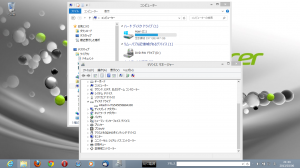 HDDを交換したら、カバーをネジ止めし、電源を入れてみましょう。HDDを自動で認識しOSが起動してくれれば成功です。エクスプローラでHDDの容量を確認します。空きスペースが増えているはず。^^
HDDを交換したら、カバーをネジ止めし、電源を入れてみましょう。HDDを自動で認識しOSが起動してくれれば成功です。エクスプローラでHDDの容量を確認します。空きスペースが増えているはず。^^
ひとまず、なにごともなかったように起動してくれました。・・・今後、もし、速度的な問題がでたら、新たに1TBのHDDを購入するか、256GB程度のSSDでも購入して、換装するかもしれません。・・・たぶん、無いだろな・・・^^
ノートPCから取り出したHDD 320GB は、(1)で使用した外付けケースに入れて有効利用したいと思います。・・・しばらくは、換装したHDDに問題があったら困るので、そのまま手をつけずにおいて置くかもしれません。・・・最終的には、バックアップ用にするか、データ置き場にするか、最近の液晶TVにはHDD録画機能があるようなので、それに使うのもありですね。

